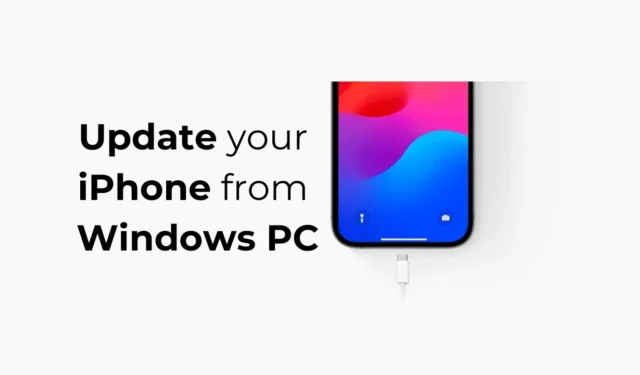
„Apple“ jau turi specialią programą, skirtą „Windows“ vartotojams valdyti savo „iPhone“, „iPad“ ar „iPod“. „Windows“ skirta „Apple Devices“ programa gali atlikti įvairius veiksmus už jus; ji gali sinchronizuoti jūsų Windows PC ir Apple įrenginius, perkelti failus, kurti atsargines kopijas ir atkurti įrenginius ir dar daugiau.
Neseniai naudodami „Apple Devices“ programą „Windows“ kompiuteryje atradome dar vieną naudingą funkciją: kompiuterinė programa gali įdiegti „iOS“ versijos naujinimus jūsų „iPhone“. Taigi, jei kyla problemų atnaujinant iPhone, galite naudoti Apple Devices programą, kad įdiegtumėte laukiančius iOS versijos naujinimus.
Nors „iPhone“ atnaujinti naudojant „Apple Devices“ programą paprasta, turite atsiminti keletą svarbių dalykų. Prieš atnaujinant įrenginį, svarbu sukurti atsarginę „iPhone“ atsarginę kopiją „iCloud“ arba kompiuteryje naudojant „Apple Devices“ programą.
Kaip atnaujinti „iPhone“ iš „Windows“ kompiuterio
Be to, „Windows“ skirta „Apple Devices“ programa nerodys „iOS“ beta versijos naujinimų. Taigi, jei prisijungėte prie Apple Beta programinės įrangos programos ir norite įdiegti beta naujinimą, turite atnaujinti savo iPhone naudodami nustatymų programą.
„Apple“ įrenginių programa, skirta „Windows“, aptiks tik stabilius „iOS“ naujinimus. Štai kaip atnaujinti „iPhone“ iš kompiuterio naudojant „Apple Devices“ programą.
1. Norėdami pradėti, atsisiųskite ir įdiekite „Apple Devices“ programą „Windows“ kompiuteryje.

2. Atsisiuntę prijunkite „iPhone“ prie „Windows“ kompiuterio naudodami USB kabelį.

3. Dabar turėsite atrakinti „iPhone“ ir „ Pasitikėti “ kompiuteriu.
4. „Windows“ kompiuteryje paleiskite „Apple Devices“ programą.
5. Tada atidarykite meniu ir pasirinkite General .

6. Dešinėje pusėje spustelėkite mygtuką Tikrinti naujinimą, esantį programinės įrangos skiltyje.

7. „Apple Devices“ programa automatiškai ieškos laukiančių naujinimų. Jei jūsų „iPhone“ jau veikia naujausioje „iOS“, pamatysite raginimą, nurodantį, kad tai naujausia „iPhone“ programinės įrangos versija.

8. Jei yra naujinimų, spustelėkite mygtuką Atnaujinti .
9. Tada sutikite su sąlygomis ir bakstelėkite Tęsti . Dabar vykdykite ekrane pateikiamas instrukcijas, kad užbaigtumėte atnaujinimo procesą.
Viskas! Taip galite atnaujinti savo iPhone naudodami Apple Devices App.
Kiti „Apple Devices“ programos naudojimo būdai?
Na, o „Apple Devices“ programą galite naudoti įvairiems tikslams. Jį galite naudoti kurdami atsargines „iPhone“ kopijas sistemoje „Windows“ , perkelti failus ir kt.
„Apple Devices“ yra nemokama programa, kurią galite gauti iš „Microsoft Store“. Jei turite ir Windows kompiuterį, ir iPhone, turėtumėte naudoti šią programą.
Atnaujinti „iPhone“ iš kompiuterio dar niekada nebuvo taip paprasta? Ar ne taip? Taigi, šis vadovas yra apie jūsų iPhone atnaujinimą naudojant Apple Devices App Windows kompiuteryje. Praneškite mums, jei jums reikia daugiau pagalbos šia tema komentaruose.




Parašykite komentarą